
От групата на Mac OS X са представени под формата на записи в системната директория, който съхранява информация за потребителски акаунти и като цяло са подобни на тях, те също могат да бъдат членове на други групи. С други думи, групата в OS X може да взаимодейства по йерархична (дървовидна) модел, който позволява на потребителите не само да получат правата за достъп, конфигурирани за групата, в която те са директно, но също и "наследи" ги от групи от по-стар ред. И все пак, един и същи потребител може да бъде член на няколко групи от същия ред, което прави създаването на права за достъп, дори по-гъвкав.
Системата за предварително създаден няколко групи потребители. Всички потребители без администраторски права по подразбиране са членове на персонала на групата. Те имат възможност да направят промени в файловете само в дома си директория, оставяйки ги в състояние да изпълнява инсталирането на нов софтуер и системни промяна на настройките. Ако ви дам един потребител административни привилегии, в допълнение към персонала. Той също става член на администраторската група (макар и на персонала на потребителя по листата), която се простира на своите възможности. Например, той може да вижда публикацията в «Приложения» папка, и затова инсталирането на приложения, освен това, че е членовете на администратор на групата. можете да променяте параметрите на системата. Въпреки това, техните права за достъп са ограничени. Най-високото ниво на достъп има суперпотребител сметка, наричан още «корен», което е системата по подразбиране е скрита. В съвременните системи за изпълнение на команди като корен, използвайки «Sudo» команда, която ви позволява да излезете от тази скрита сметка, и следователно по-малко уязвим на системата. Но не всички потребители имат право да използва тази команда. Потребителят има право да използва командата «Sudo», той трябва да е член на друга група, наречена колелото и идва от UNIX-базирани системи, които стоят в произхода на Mac OS X. Въпреки че всички членове на администратор група автоматично се добавят в колелото. забравите за това не си струва, защото той играе важна роля в системата. Имало е случаи, когато потребителите отворят свойствата на зареждане устройството и намирането правата за достъп група на настройките колела. случайно или неволно я премахва и забранява достъпа й до диска, в резултат на неизправност на системата, а понякога дори да я план. Разбира се, това може да се фиксира, но това е по-добре да не се въвеждат?
Ако внезапно ви все още имаше този проблем, можете да се опитате да си възвърнете достъпа до диска чрез режим за един играч. За да направите това, изключете компютъра и когато е следващото включен, задръжте клавишната комбинация ⌘Command + S. След стартиране на системата в режим на единичен потребител, въведете командата монтиране -uw / След това въведете следната команда: CHMOD 755 / След това можете да рестартирате командата компютър рестартиране В резултат на това системата скоро всички заредени по обичайния начин, а в настройките за споделяне и правата за достъп до диск групата колело на багажника се появи отново.
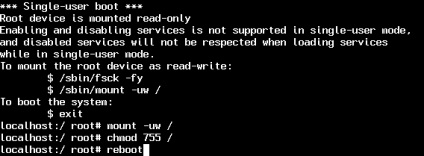
В допълнение към по-горе, системата може да бъде почти неограничен брой групи, създадени от потребители. За да създадете нова група просто отидете в менюто Настройки на системата → потребители и групи. кликнете върху "+" в долната част на списъка, изберете опцията от падащото меню "Груп" и да му дадете име.
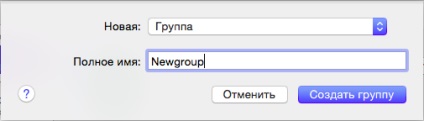
След новата група се появява в списъка, можете да добавите към това, че се нуждаете от потребители (отбелязвайки им проверени), а след това, в свойствата на желаната папка или шофиране в "Споделяне и разрешения", за да добавите новата си група в списъка и изберете за нея съответното ниво на достъп.
По този начин, с помощта на няколко групи можете да гъвкаво конфигуриране на достъп до важни папки за всичките си потребители на Mac, както физически, така работа пред компютъра и да се свързвате към него от разстояние или да взаимодейства с споделените папки, създадени от него.
- Изтеглете полезността от официалния сайт на Apple.
- Монтирайте полученото изображение чрез двукратно върху и стартирайте инсталационната програма.
- Прекарайте инсталация Workgroup мениджър, стартирайте програмата от "Програми" на папките.
- В «Адрес» отворилия се прозорец тип в полето «Localhost», както и името и паролата на потребителски акаунт с администраторски права в съответните полета.
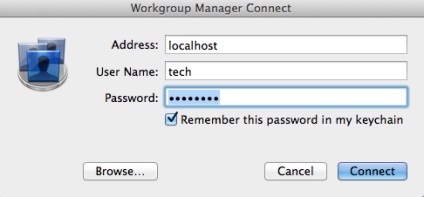
- В прозореца, който се отваря, изберете потребителя от колоната в ляво на «Групи» раздел можете да видите кои групи е той, и когато щракнете върху бутона «Show Наследено Групи» на, се появи и най-голям ред на групата, към която потребителят също е от значение ( те са в курсив).
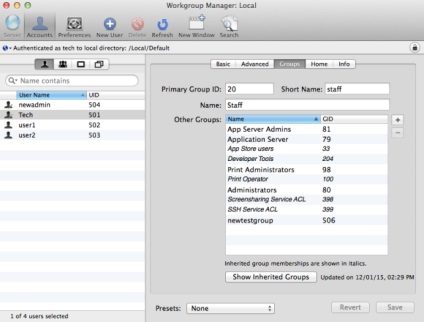
- Избирането на следващия раздел на даден потребител колона, можете да видите списък с групи, създадени в системата. Списък с потребителите, които са включени в състава им, могат да бъдат разглеждани като изберете «членовете» раздела.
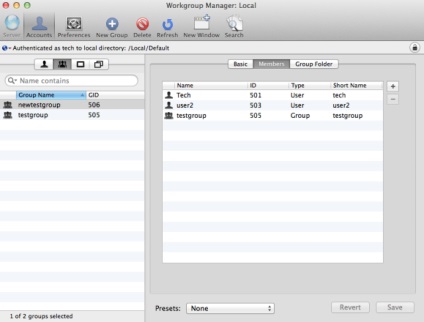
Ако използвате по-нова версия на системата (10.10 или 10.11), тази помощна програма, за съжаление, не може да бъде установена. В този случай, можете да закупите разширяването на Mac OS X сървър (цената е около $ 20, което е сравнително евтина) и да използват включените в своята услуга състав профил Manager.
Ако искате да прекарате необосновано или смятате, че се разширява функционалността на системата към сървъра само в името на толкова рядко се използва нерационално функция, като алтернатива можете да използвате терминала.
- Стартирайте Terminal от папката "Ютилитис".
- Въведете команда DSCL. търсене / Групи GroupMembership USERNAME където USERNAME - име на вашия интерес.
Когато вертикалната помощта символ "|", ние изпращаме данните на филтриране полезност "на Впиши" да напусне само редовете, които съдържат знак за равенство "=", както и да бъдат изключени от всяка от останалите линии «GroupMembership = (» и да оставите само името на групата можем да използваме друг «AWK» данни команда за показване само на първия елемент на всеки ред в изходния резултат от командата трябва да изглежда .:
По този начин в списъка на групите, които включват ли интерес на потребителя е много по-удобно.
Ако, напротив, се интересувате от пълния списък на потребителите, които са част от определена група, можете да използвате DSCL екип. четене / Групи / GROUP GroupMembership където GROUP - името на групата, която се интересувате.
групи USERNAME
идентификатор -Gn USERNAME
идентификатор -p
По този начин, с помощта на командите, описани по-горе може да покрие почти всеки аспект на настройките на групата и с потребителските организации в тях. Разбира се, това не е толкова удобно, колкото би могло да бъде, ако за тази цел имаше графичен интерфейс, но за липсата на свободни алтернативи (особено в последните версии на системата) и факта, че създаването на потребителски групи трябва да се справят с не е толкова често, този метод на Тя може да се счита за доста приемливо.
Може да се интересуват от тези наши данни?
Свързани статии
